金山虚拟光驱怎么用
- 分类:教程 回答于: 2016年09月16日 00:00:00
最近大家都金山虚拟光驱怎么用呢?其实小白小编身边的大部分的装机人员或多或少都会用到金山虚拟光驱,因为金山虚拟光驱可以将此镜像文件放入虚拟光驱中来使用,所以当您日后要启动此应用程序时,只需要点下插入图标,即装入虚拟光驱中运行。下面就让小编给大家介绍关于金山虚拟光驱怎么用的方法吧。
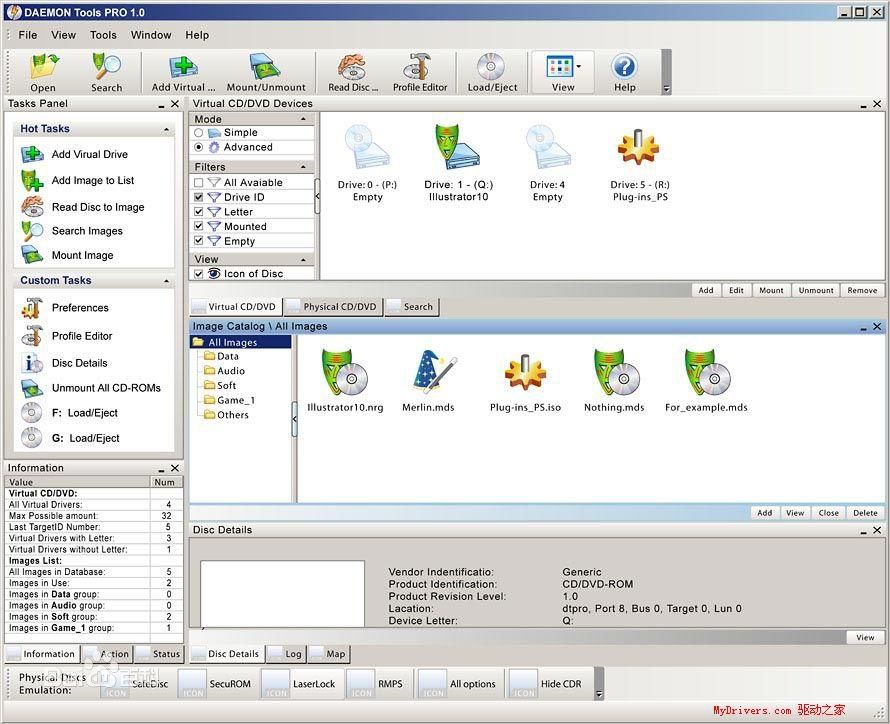
一、打开金山模拟光驱制作工具(非金山模拟光驱)会自动“新建”一个随机的11位数的光盘图符→复制光盘→格式栏内一般选iso,选项栏一般选择“自动忽略坏扇区”,再选择文件保存位置,在弹出的保存对话框中输入一个容易记忆的文件名(指模拟光盘文件名——即镜像文件名,非插入模拟光盘后虚拟光驱的名称——即卷标),→开始→等完成对话框出现时点确定→在弹出的窗体左上角(光盘图标)后面有个窄窄的蓝色空白,点击之就会出现一个文本框,输入虚拟光驱卷标→点“文件”→点“保存”,此刻即可关闭窗口。
二、打开金山模拟光驱(非金山模拟光驱制作工具);→点“添加光盘”,选择刚才制作的模拟光盘,窗口右边会添加所选的模拟光盘文件(实际上这是添加光盘列表,象在音乐播放器中添加要播放的乐曲名称一样,同样“删除光盘”只是在文件列表中删除该光盘,并非真正删除光盘文件);→选择一个镜像文件;→点“插入光盘”即可(可能需要几秒钟才能完成)。如果只有一个虚拟光驱,且该虚拟光驱中又有了镜像文件,要先选中这个虚拟光驱中的文件,此时工具栏中“取出光盘”按钮可用,点击该按钮退出光盘。再选择一个.iso文件,点“插入光盘”即可。如不能自动播放,则可通过“资源管理器”找.exe文件播放。
三、如第一步中插入模拟光盘后虚拟光驱的卷标不合适,不能表明该虚拟光驱内的具体内容,则要再次打开金山模拟光驱制作工具;→“打开”→选择模拟光盘文件;→“打开”→选中光盘图标后面的虚拟光驱卷标改成合适的名称。→点“文件”→点“保存”,在弹出的对话框中点“是”,此时程序会将刚才输入的虚拟光驱卷标重新与模拟光盘文件匹配(不是改变模拟光盘的文件名,等待几秒钟即可)。再回到模拟光驱窗口插入模拟光盘文件,此时再从“资源管理器”中即可发现虚拟光驱卷标已变成刚才输入的名称了。
四、注意:要搞清除的是:金山模拟光驱是运行镜像文件(如.iso文件)的工具,该窗口的第一个“创建光盘”按钮则是打开“金山模拟光驱制作工具”(制作镜像文件的工具),它们是两种不同的程序。此说明是我12年年初一(2012-1-23(农历二〇一二年一月初二, 春节(初二)))凌晨12点24分(实际是年初二了)的总结,以前搞过几次,失败过也成功过,但一直没有搞清具体操作方法。这次算是个了解。
关于金山虚拟光驱怎么用的教程到这里就全部结束了,由于金山虚拟光驱是涉及非常广,而且只要是光盘win7重装系统,win8重装,win10重装,xp重装就能用到的一款工具,大家可以学习起来吧,好了,如果想了解更多的资讯敬请关注小白官网吧。
 有用
26
有用
26


 小白系统
小白系统


 1000
1000 1000
1000 1000
1000 1000
1000 1000
1000 1000
1000 1000
1000 1000
1000 1000
1000 1000
1000猜您喜欢
- lenovo操作系统下载2022/11/11
- 常见的电脑操作系统有哪些..2022/10/19
- 电脑系统坏了如何重装系统..2023/04/02
- 联想E440w8装回w7系统步骤2016/12/04
- 小白一键重装系统有风险吗..2022/09/08
- windows资源管理器怎么关闭文件..2022/05/05
相关推荐
- rx480,小编教你rx480显卡怎么样..2018/03/21
- 深度win732位系统下载2017/03/19
- 小白系统一键重装操作教程..2022/09/01
- win7下载哪个版本的ps最稳定..2021/12/03
- 惠威音响:打造震撼音效,让你身临其境!..2023/11/18
- 宽带密码忘记了怎么办?教你简单几招找..2024/08/28














 关注微信公众号
关注微信公众号



